用紙名称を変更する
プリンターの操作パネルおよびプリンタードライバーに表示される用紙名称を変更します。
 重要
重要
-
プリンターと通信中は、印刷を実行したり、電源を切ったりしないでください。
また、用紙情報の追加や編集中は、他のパソコンから、対象プリンターの用紙情報の追加や編集を行わないでください。
-
用紙情報の編集を行う前に、用紙情報をバックアップしておくことをお勧めします。
用紙情報をバックアップする方法は、「基準プリンターの用紙情報を他のプリンターにコピーする」の「基準プリンターの用紙情報をバックアップする」を参照してください。
 参考
参考
-
他のプリンターに同じ用紙情報を反映させたい場合は、他のプリンターを基準プリンターにして編集するか、用紙情報をコピーしてください。
-
名称を変更したい用紙を選択
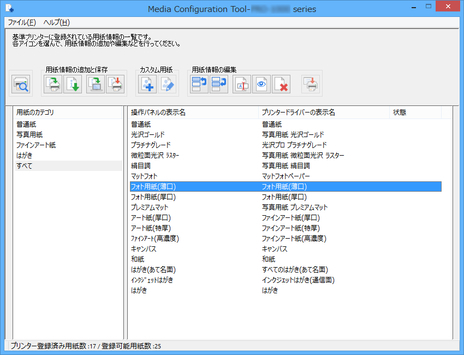
-
[用紙情報の編集]ボタングループの
 (用紙名称の変更)をクリック
(用紙名称の変更)をクリック[用紙名称の変更]ダイアログボックスが表示されます。
-
[操作パネルの表示名]および[プリンタードライバーの表示名]を編集して、[OK]ボタンをクリック
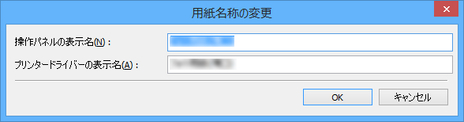
 参考
参考-
[操作パネルの表示名]には、半角英数、半角カナ、全角カナ、全角かな、漢字、全角スペース、全角「ー」、半角スペース、「-」、「.」、「_」、「(」、「)」、「+」、「%」、「,」、「/」、「[」、「]」が使用できます。全角英数は使用できません。
[操作パネルの表示名]は、2バイト文字で10文字、1バイト文字で20文字まで入力可能です。
-
[プリンタードライバーの表示名]には、半角英数、全角カナ、全角かな、漢字、全角スペース、全角「ー」、半角スペース、「-」、「.」、「_」、「(」、「)」、「+」、「%」、「,」、「/」、「[」、「]」が使用できます。半角カナ、全角英数は使用できません。
[プリンタードライバーの表示名]は、32文字または80バイトのいずれかになるまで入力可能です。
-
-
[用紙情報の編集]ボタングループの
 (編集結果の反映)をクリック
(編集結果の反映)をクリック -
[OK]ボタンをクリック
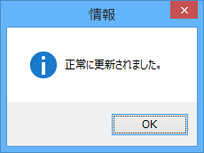
変更した用紙情報がプリンターの操作パネルに反映されます。
プリンタードライバーに表示される用紙情報は、プリンタードライバーで用紙情報を更新すると反映されます。

